使用非常有用的工具在线和离线将 M4R 转换为 WAV
您是否厌倦了一遍又一遍地使用相同的 M4R 铃声?或者,您可能想欣赏自己喜欢的音乐播放器,但总是遇到 M4R 文件的兼容性问题。在编辑音频同时保持高音频质量时,您可以依赖更好的音频格式。
你做对了!我们正在谈论 WAV 文件。这种音频文件格式与音乐播放器高度兼容。此外,它易于编辑,即使在转换过程之后,数据丢失也非常少。在这里,我们将处理一些最好的程序 在线将 M4R 转换为 WAV 和离线。找出最适合您要求的选项。
第 1 部分。 如何在桌面上将 M4R 转换为 WAV
1. Vidmore视频转换器
推荐使用的工具之一是 Vidmore视频转换.这个强大的视频转换应用程序包含有用的工具,包括批量转换操作。通过使用此工具,您将能够转换任意数量的媒体。事实上,这对您尝试转换的文件的大小没有任何限制。最好的部分是它为输出文件提供了无数的格式,包括 WAV、FLAC、AIFF、AAC 等等。您还可以将媒体文件导出为设备支持的格式,如 iPhone、三星、索尼等。
步骤 1。 下载 Vidmore 视频转换器
首先,在您的计算机上下载并安装该应用程序。您可以从其官方网页获取该应用程序,或单击免费下载按钮之一并为您的计算机选择合适的操作系统。
步骤 2. 导入 M4R 文件
现在添加需要转换的 M4R 文件。为此,请单击 加 图标或拖放文件以方便地添加文件。
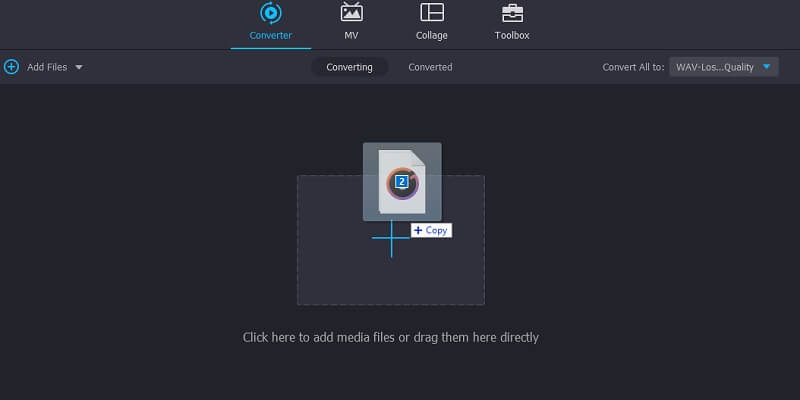
步骤 3. 选择输出文件格式
现在选择 WAV 作为输出格式。单击旁边的下拉列表 全部转换为.然后它会展开 个人资料 菜单并点击 音讯.在左侧部分,选择 WAV.您还可以导入多个文件并将该工具用作批量 M4R 到 WAV 转换器。
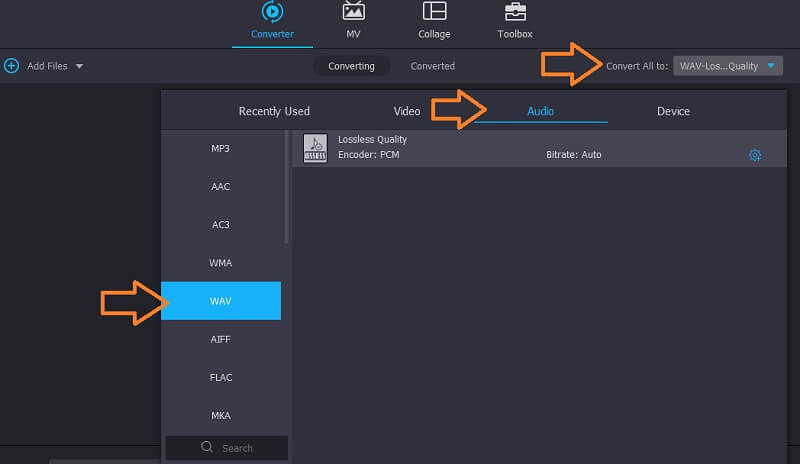
步骤 4. 初始化转换过程
完成后,设置要保存要转换的文件的文件夹位置,然后单击 全部转换 按钮。几秒钟后,您应该能够获得音频播放。
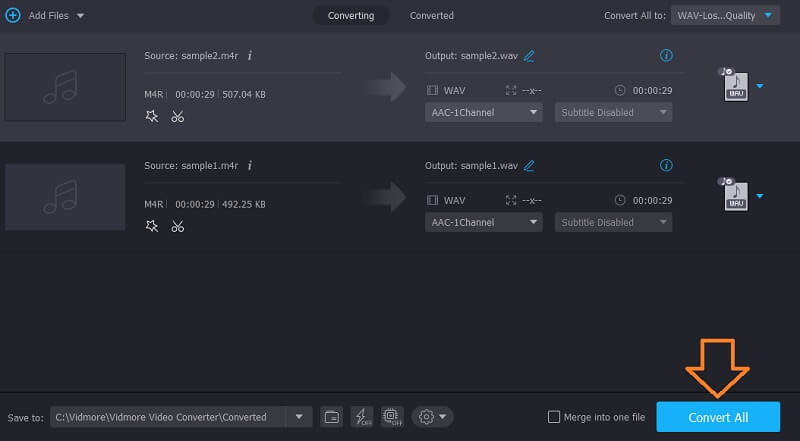
2. 大胆
Audacity 对在线将 M4R 转换为 WAV 也有很大帮助。这是一个多平台程序,使用户能够将音频/视频文件转换为其他流行的格式,包括 WAV、MP3、OGG、AAC 等等。但是,为了让该工具能够接受广泛的输入格式,您必须将 FFmpeg 集成到程序中。然后您可以转换几乎所有格式。要在 Audacity 中将 M4R 转换为 WAV,请按照指南进行操作。
步骤1。 您需要做的第一件事是在您的计算机上安装 Audacity。安装应用程序后,下载 FFmpeg 并将其与 Audacity 合并。
第2步。 现在导航到 文件 > 导入 > 音频.然后应该会弹出一个文件夹,您可以在其中找到目标 M4R 文件。单击文件并从文件资源管理器中打开。
第三步 最后,要将 M4R 转换为 WAV,请转到 文件 并将鼠标光标悬停在 出口.从这里,选择 导出为 WAV 选项然后设置一个位置来保存文件。
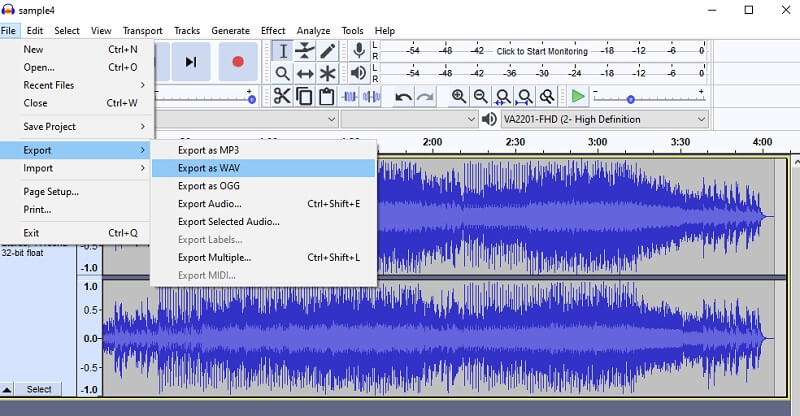
3. Freemake视频转换器
另一个可以有效帮助将 M4R 转换为 WAV 并在 Windows 10 操作系统上完美运行的工具。通过此程序,即使在转换后,您也可以预期质量为零。更不用说用户有权根据自己的喜好修改输出设置,例如频道、帧率和比特率。最重要的是,有预设的质量选项可供选择。这包括最佳、高、DVD、CD 和移动质量。您也可以将其用作单个文件或批量 M4R 到 WAV 转换器。以下是完成此操作的分步过程。
步骤1。 在您的计算机上安装该软件。安装成功后运行应用程序。
第2步。 要添加 M4R 文件,请单击 音讯 界面左上角的按钮并上传您选择的 M4R 文件。
第三步 将 M4R 文件添加到程序后,选择 转 WAV 底部菜单栏中的选项。您还可以选择在转换过程之前配置输出参数。
第四步。 最后,一旦一切都设置好,点击转换按钮。
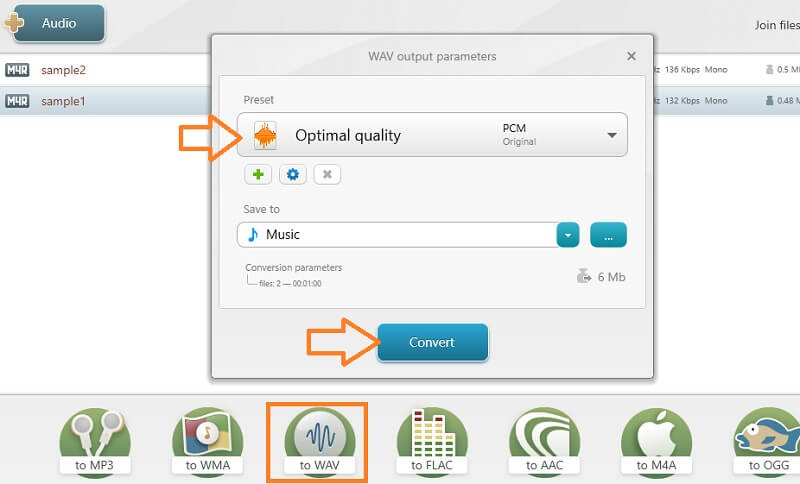
第 2 部分。 如何在线将 M4R 转换为 WAV
1. 转换
这是您可以用来在线将 M4R 转换为 WAV 的最佳工具之一。它提供了极大的便利,其文件存储在云中,因为它允许您从 Dropbox 和 Google Drive 导入。证明其多功能性,您还可以在该程序的帮助下在本地上传文件或使用文件的 URL。该应用程序的另一个值得一提的功能是它能够一次转换一个或多个文件,并支持几乎所有主要格式。有关使用此应用程序的简化指南,您可以查看以下步骤。
步骤1。 打开您喜欢的浏览器并访问 Convertio 的主页。
第2步。 从那里,单击 选择文件 按钮导入所需的 M4R 文件进行转换。
第三步 现在展开格式选项并选择 WAV 作为输出格式。打 兑换 按钮以最终启动转换过程。
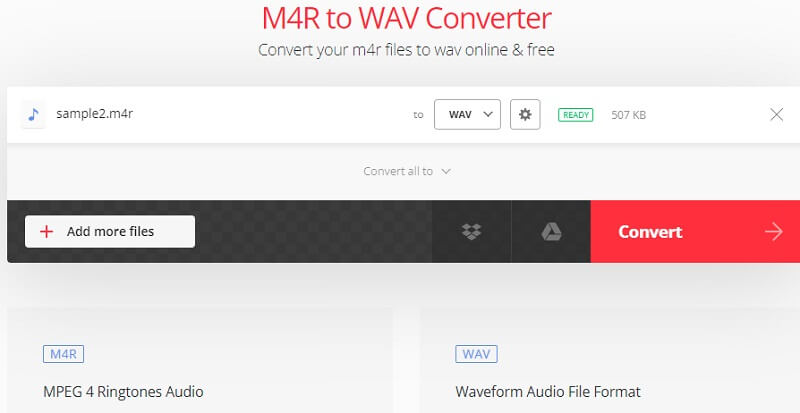
2.扎姆扎尔
Zamzar 也是一个有效的工具,可帮助您将 M4R 转换为 WAV,支持批量和单次转换。该 Web 应用程序易于使用且速度快。此外,您将能够在瞬间获得转换后的音频文件。除了作为媒体转换器之外,它还可以很好地用作图像、文档、视频和存档转换器,使其成为最好的批量 M4R 到 WAV 转换器之一。要将您的 M4R 文件转换为 WAV,请参阅以下说明。
步骤1。 使用计算机上的浏览器访问 Zamzar 的官方网站。
第2步。 点击 添加文件.. 按钮添加 M4R 文件。它会自动识别文件的格式。因此,您应该看到来自 转换成 选项。
第三步 打开 转换成 选项并选择 WAV。
第四步。 要初始化转换任务,请单击 立即转换 按钮。
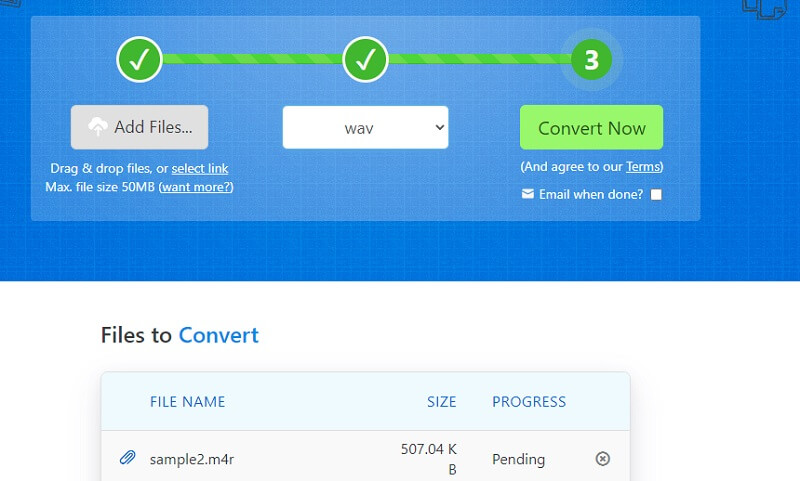
第 3 部分。 M4R 到 WAV 的常见问题解答
如何制作自定义 M4R 文件?
如果您想为您的 iPhone 创建自定义 M4R 铃声,您可以使用支持此功能的音频编辑器。在线帮助您完成这项工作的最佳音频编辑器或剪辑师之一是 Audio Trimmer。由于它适合移动设备,您甚至可以在舒适的智能手机上自定义铃声。
如何离线转换 M4R?
您可以使用不需要 Internet 连接的编码软件来完成任务。 Vidmore 是最好的选择之一。
转换 M4R 文件时要注意的问题?
有时 M4R 文件具有不可转换的数据,尤其是当您使用移动设备进行转换时。此外,我们观察到桌面程序的转换速度比在线和移动程序更快。
结论
毫无疑问,您可以在线或离线使用许多音频转换器。现在,您将能够 将 M4R 转换为 WAV 方便并根据需要自定义您的铃声。对于不想下载应用程序的人来说,在线解决方案确实很实用。但是,如果您正在寻找独立于 Internet 的应用程序,则应该使用桌面应用程序。



